[Volledige oplossingen] Hoe iPhone 7/7 Plus met 6 manieren te ontdooien
"Op mijn iPhone 7 is de berichten-app permanent geselecteerd. De app is niet geopend en ik kan geen andere app openen. Ik kan ook de geselecteerde pagina niet wijzigen."
"Ik was iOS 12 aan het updaten en het hele systeem loopt vast en ik kan ongeveer 10 minuten niets verplaatsen. Nu kan ik niet met mijn iPhone 7 werken.
Als u geconfronteerd wordt met een vergelijkbare situatie als de gebruikersdie de bovenstaande ervaringen hebben geschreven, je iPhone is waarschijnlijk bevroren, en je wilt waarschijnlijk leren hoe je iPhone 7 kunt ontdooien. iPhone vastlopen is geen probleem dat te vaak voorkomt, maar als het zich voordoet, ben je hulpeloos omdat je het niet kunt doen alles op je iPhone. Alle apps en andere gegevens worden bevroren en werken niet meer op het apparaat.
Gelukkig zijn er meerdere manieren om te krijgenrond het probleem en los je iPhone op. In de volgende gids gaat u leren waarom het probleem optreedt en hoe u het iPhone-model dat u hebt, kunt bevriezen. Laten we het bekijken.
- Deel 1. Waarom de iPhone 7/7 Plus bevroren wordt
- Deel 2. Hoe los je problemen met de iPhone 7/7 Plus op?
Deel 1. Waarom de iPhone 7/7 Plus bevroren wordt
Als dit de eerste keer is dat je een iPhone zietbevroren worden, zul je je afvragen wat de oorzaak van het probleem is. Nou, er zijn meerdere factoren verantwoordelijk voor en het volgende vertelt je kort over die factoren.
Oorzaak 1. Onvoldoende opslagruimte
Als de opslagruimte op uw iPhone vol is, bent uzal waarschijnlijk het bevroren iPhone-probleem op uw apparaat tegenkomen. Dit komt omdat de apps en andere processen die op uw apparaat worden uitgevoerd, hun gegevens niet kunnen opslaan en dus uw telefoon vastloopt.
Oorzaak 2. Niet-reagerende apps
Niet alle apps zijn ontwikkeld met demeest efficiënte coderingsconventies die beschikbaar zijn en sommige apps hebben problemen die ervoor zorgen dat uw iPhone vastloopt. Deze niet-reagerende apps zijn vaak afkomstig van niet zo populaire ontwikkelaars en u moet vermijden dergelijke apps op uw apparaat te installeren.
Oorzaak 3. Softwareproblemen
Het kan zijn dat de softwarekant op uw iPhone problemen bevat en dat uw iPhone vastloopt. Het kan ook zijn dat uw firmware corrupt is geworden.
Deel 2. Hoe los je problemen met de iPhone 7/7 Plus op?
Nu je de waarschijnlijke oorzaken van de kentprobleem, in dit gedeelte leert u hoe u iPhone 7 Plus of een ander iPhone-model kunt ontgrendelen. Zorg ervoor dat je elke methode tot op de letter volgt en je kunt met succes je iPhone ontdooien.
Methode 1. Sluit niet-reagerende toepassingen
Als je denkt dat je iPhone is vastgelopen omdatvan de apps die u hebt geïnstalleerd, wordt het tijd dat u ze op uw iPhone sluit. Zodra u dergelijke niet-reagerende toepassingen op uw apparaat hebt gesloten, wordt uw iPhone bevroren en kunt u deze normaal gebruiken zoals u zou doen.

Ook moet u, indien mogelijk, de niet-reagerende apps van uw iPhone verwijderen. U kunt ze op uw apparaat verwijderen, zodat ze u in de toekomst nooit meer in de weg zitten.
Methode 2. Zachte reset of geforceerd opnieuw opstarten Een bevroren iPhone
Soms herstart je je iPhone veel van de problemen, waaronder het bevriezingsprobleem op je iPhone. Er zijn twee manieren om een iPhone opnieuw op te starten in de volgende stappen.
Voor gebruikers van iPhone 7/7 Plus houdt u de knop Volume omlaag en zijkant ingedrukt totdat het Apple-logo verschijnt en het apparaat opnieuw wordt opgestart.
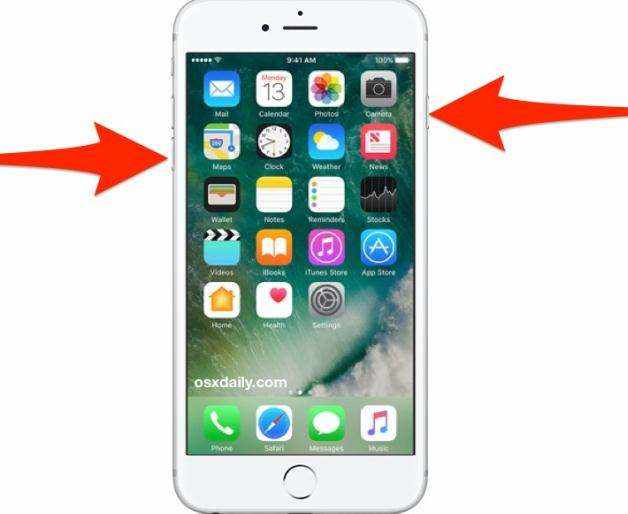
Methode 3. Maak ruimte vrij op uw iPhone
Als de ruimte op je iPhone bijna vol is,uw apps en systeemhulpprogramma's zullen problemen hebben en dus zal uw iPhone niet meer reageren en zelfs bevroren worden. In dat geval kunt u wat geheugenruimte op uw iPhone vrijmaken door ongewenste inhoud te verwijderen.
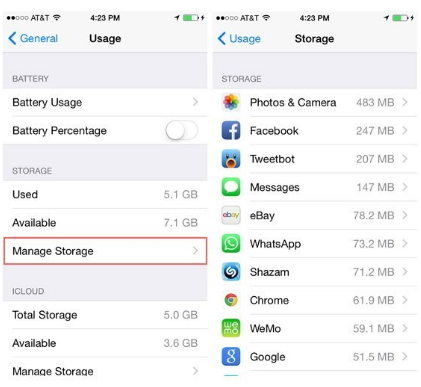
Als er apps rondslingeren die je niet hebtgebruik veel, u kunt ze verwijderen om meer ruimte beschikbaar te maken voor de apps die u gebruikt. U kunt ook de foto's en video's verwijderen die u niet langer nodig hebt op uw iPhone en die u meer geheugenruimte op uw apparaat bieden.
Methode 4. Reset alle instellingen
Als je hebt bevestigd dat apps en onvoldoende zijnopslag is niet de oorzaak van het probleem, het kan zijn dat er een onjuiste configuratie in de instellingen van uw apparaat is. Een manier om het probleem op te lossen is dat u alle instellingen op uw iPhone reset door de volgende stappen te volgen. .

Open op uw iPhone de app Instellingen en tik op Algemeen gevolgd door Reset. Tik vervolgens op de optie met de tekst Reset alle instellingen.
Methode 5. Update naar de nieuwste iOS
Vaak lossen de nieuwere versies van iOS de problemen opdie in de vorige versies zat en als je een verouderde versie van iOS gebruikt, wil je deze waarschijnlijk bijwerken om het probleem met het bevriezen van je iPhone op te lossen.
Voordat u begint met het bijwerken van uw apparaat, kunt u dat doeneen back-up van uw apparaat wilt maken. Gebruik hiervoor de app https://www.tenorshare.com/products/icarefone.html, omdat deze gemakkelijk te gebruiken is en moderne back-upfuncties heeft.
Nadat u een back-up hebt gemaakt, gaat u naar Instellingen> Algemeen> Software-update en tikt u op Downloaden en installeren om bij te werken naar de nieuwste versie van iOS.
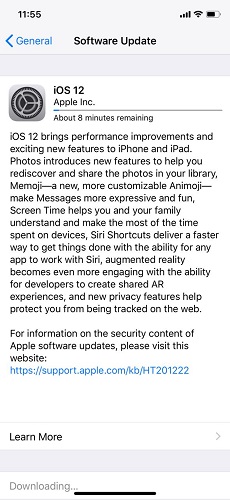
Methode 6. Ontvries iPhone 7/7 Plus met ReiBoot
Als uw probleem nog steeds niet is opgelost, kunt u daar terechtis een leuke software genaamd https://www.tenorshare.com/products/reiboot.html die u zou moeten helpen het probleem op uw apparaat op te lossen. De software is gebouwd om problemen zoals die van jou aan te pakken en het zal je zeker helpen om van het probleem op je apparaat af te komen.
Hiermee kunt u eenvoudig de herstelmodus openen, de herstelmodus afsluiten en het besturingssysteem op uw apparaat repareren. Hier leest u hoe u een iPhone 7 met behulp van de ReiBoot-software kunt ontdooien:
Stap 1: Download de software en voer deze uit op uw computer. Sluit uw iPhone aan op uw computer en klik op Herstel besturingssysteem in de software.

Stap 2: Klik in het volgende scherm op Start Repair. U wordt gevraagd om firmware voor uw apparaat te downloaden. Klik hiervoor op de knop Downloaden.
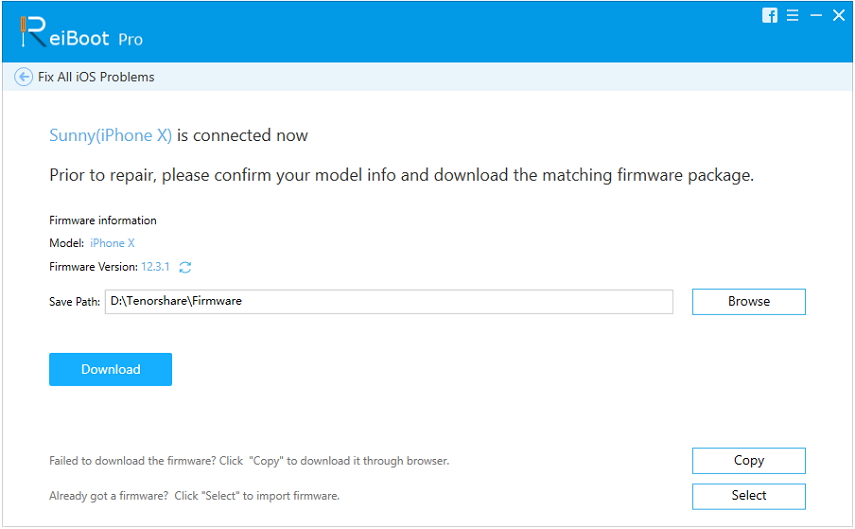
Stap 3: Wanneer de firmware is gedownload, begint de software met het repareren van uw apparaat. U krijgt een melding wanneer het apparaat is gerepareerd.

Conclusie
Dat is alles. Uw iPhone 7/7 Plus zou nu moeten worden gerepareerd en niet meer bevroren worden. Als uw iPhone 7/7 Plus bevroren is, moet onze bovenstaande gids u leren hoe u iPhone 7 en iPhone 7 Plus op verschillende manieren kunt bevriezen. ReiBoot heeft de maximale kansen om uw apparaat te repareren en daarom zou dit uw eerste keuze moeten zijn.






![[Volledige gids] Fix A Frozen Screen iPhone](/images/iphone-fix/full-guide-fix-a-frozen-screen-iphone.jpg)
![[Volledige gids] Hoe iOS 12 op te lossen Geen meldingen Fout](/images/ios-12/full-guide-how-to-solve-ios-12-no-notifications-error.jpg)
![[Volledige oplossingen] Opmerkingen crashen na downgraden van iOS 11 Beta](/images/ios-11/full-solutions-notes-crashing-after-downgrading-from-ios-11-beta.jpg)
![[Volledige oplossingen] Hoe iOS 11/12 Update Frozen op iPhone / iPad te repareren](/images/ios-11/full-solutions-how-to-fix-ios-1112-update-frozen-on-iphoneipad.jpg)